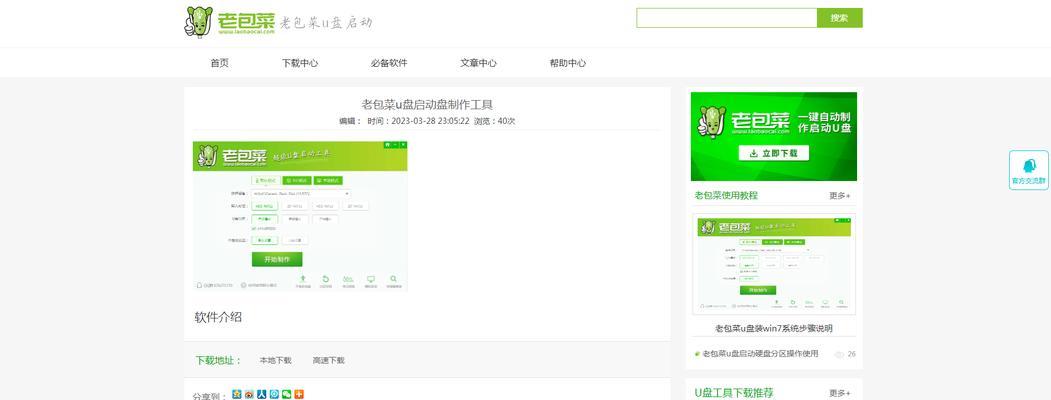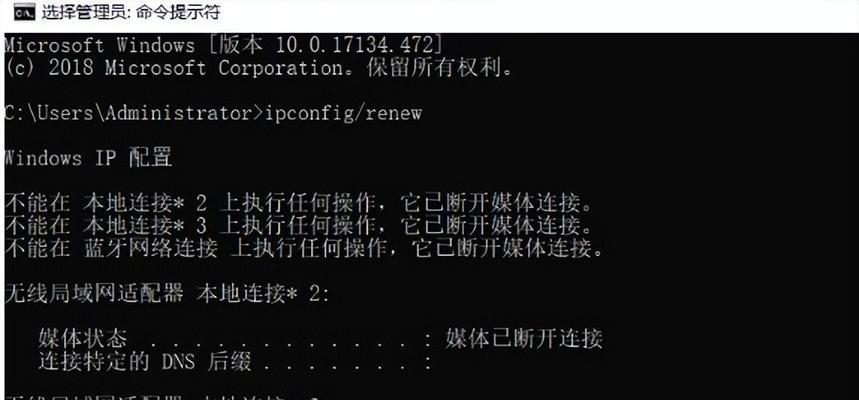在如今的计算机应用中,Windows7系统依然是很多用户喜爱和使用的操作系统之一。然而,很多人可能面临没有光驱或者光驱故障的问题,无法通过传统方式来安装系统。而使用U盘装系统则成为了一种方便快捷的替代方法。本文将详细介绍如何使用U盘来安装原版Win7系统,让您无需纠结于光驱的困扰,轻松愉快地完成安装。
一、准备工作:制作可启动U盘
1.查找可靠的原版Win7系统镜像文件
在制作启动U盘之前,首先需要获得一个可靠的Win7系统镜像文件。可以通过官方渠道下载或者向朋友借用。
2.下载和安装U盘启动制作工具
有很多制作U盘启动盘的工具可供选择,例如UltraISO、Rufus等。选择一款合适的工具并下载安装到电脑上。
3.插入U盘并打开制作工具
将准备好的U盘插入电脑的USB接口中,然后打开刚刚安装好的制作工具。
二、制作U盘启动盘
4.选择镜像文件并打开
在工具界面中,点击选择文件或者打开文件按钮,选择之前准备好的Win7系统镜像文件,然后点击确定。
5.选择U盘并开始制作
在工具界面中,选择正确的U盘设备,确保没有误选其他重要的存储设备。然后点击开始制作或者类似按钮,开始制作U盘启动盘。
6.等待制作完成
制作U盘启动盘的过程需要一定的时间,请耐心等待直到制作完成。期间请不要中途拔出U盘或关闭制作工具。
三、通过U盘安装原版Win7系统
7.重启电脑并进入BIOS设置
在制作U盘启动盘完成后,需要将电脑重启并进入BIOS设置。通常情况下,按下电脑开机时显示的按键(如F2、Del等)即可进入BIOS设置界面。
8.修改启动顺序
在BIOS设置界面中,找到“Boot”或者“启动”选项,并将U盘设备调整至首位,确保电脑将从U盘启动。
9.保存并退出BIOS设置
修改启动顺序后,按照界面上的指引保存设置并退出BIOS设置界面。电脑将会自动重启。
10.开始系统安装
在电脑重启后,将会自动进入U盘启动盘界面,按照提示选择语言、时区等设置,然后点击下一步。
11.同意许可协议
阅读并同意系统许可协议后,点击下一步。
12.选择安装类型和磁盘分区
根据个人需求选择安装类型(新安装或者升级),然后选择磁盘分区,并点击下一步。
13.等待系统安装
系统安装过程需要一段时间,请耐心等待直到安装完成。期间请不要中途断开电源或者移动U盘。
14.完成安装
系统安装完成后,根据提示重启电脑。在重启后,系统将会引导您进行初始设置和个人化配置。
15.系统激活与更新
在完成初始设置后,需要进行系统激活和更新。根据系统版本和您的需求,选择合适的方式来激活系统,并进行必要的系统更新。
通过U盘来安装原版Win7系统,可以轻松绕过没有光驱或者光驱故障的问题,同时也可以避免使用盗版系统带来的安全风险。只需准备好原版系统镜像文件和一枚可启动U盘,按照本文所述步骤操作即可。相信通过本文的指导,您能够顺利地完成U盘安装Win7系统,并享受原汁原味的操作体验。